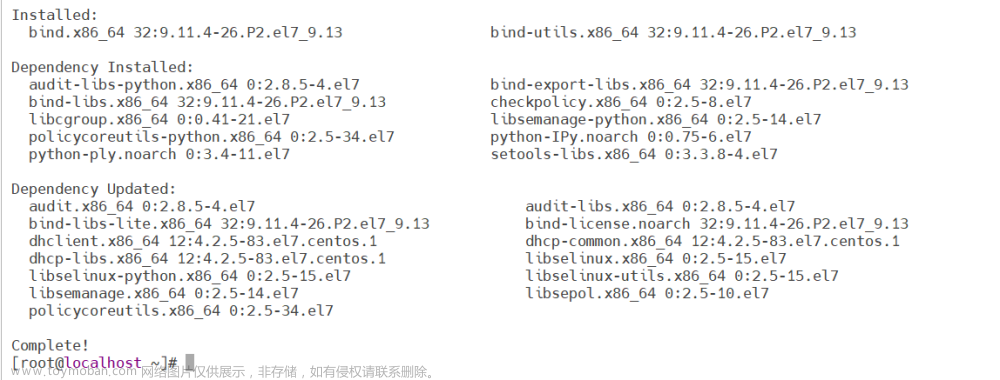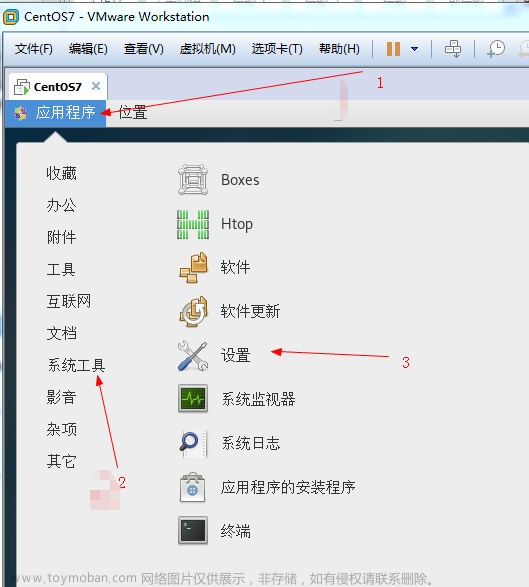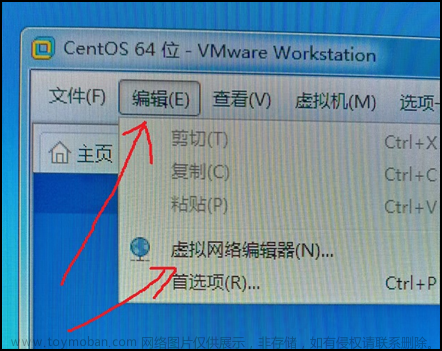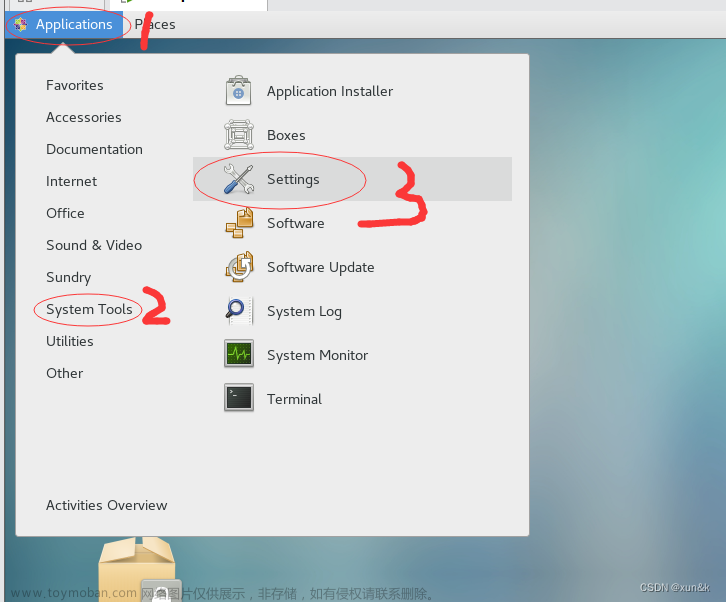CentOS 7,手工设置 /etc/resolv.conf 里的DNS,重启网络服务,系统会重新覆盖,一般采用以下办法修改DNS配置。文章来源地址https://www.toymoban.com/news/detail-532228.html
1.使用命令行工具nmcli设置
#显示当前网络连接
nmcli connection show
NAME UUID TYPE DEVICE
cni0 ac5d429e-cbc2-44f2-9f37-0397470f7e3f bridge cni0
docker0 41512b47-0fee-4e23-b7dc-36f7f1d34e5e bridge docker0
enp175s0f0 726fe141-e4c7-49f0-a6c3-fc48e23bfd3d ethernet enp175s0f0
enp175s0f1 c471be61-9947-4597-ab8c-daf85d5d4f33 ethernet --
enp175s0f2 9af4a76c-b238-4a2f-a9e2-3d6702ce51f1 ethernet --
enp175s0f3 6eeb9a85-571a-43e8-893b-8d23413184a2 ethernet --
enp176s0f0 daec9988-60af-498d-9885-55b233b0e374 ethernet --
enp176s0f1 b9850a64-d651-4d09-9288-a93d1444722b ethernet --
#修改当前网络连接对应的DNS服务器,这里的网络连接可以用名称或者UUID来标识
nmcli connection modify "System ens192" ipv4.dns "223.5.5.5 8.8.8.8"
将dns配置生效
nmcli connection up "System ens192"
#修改配置文件执行生效
systemctl restart network #覆盖/etc/resolv.conf
nmcli connection reload
2.直接修改网卡配置文件
#vi /etc/sysconfig/network-scripts/ifcfg-ens192
#添加
DNS1=223.5.5.5
DNS2=8.8.8.8
3.使用传统方法,手工修改 /etc/resolv.conf
在/etc/resolv.conf文件中添加如下内容:
nameserver 114.114.114.114
nameserver 8.8.8.8
文章来源:https://www.toymoban.com/news/detail-532228.html
到了这里,关于CentOS7 DNS 设置的文章就介绍完了。如果您还想了解更多内容,请在右上角搜索TOY模板网以前的文章或继续浏览下面的相关文章,希望大家以后多多支持TOY模板网!